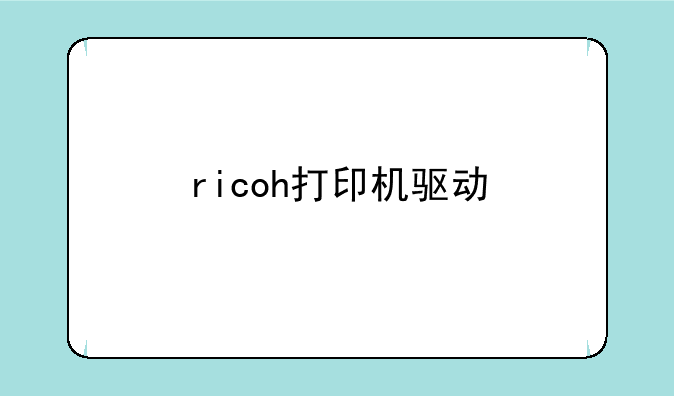
Ricoh打印机驱动:高效安装,畅享无忧打印体验
在数字化办公日益盛行的今天,打印机作为办公环境中不可或缺的设备,其性能和稳定性对于提升工作效率至关重要。Ricoh(理光)作为全球知名的办公设备制造商,以其卓越的打印技术、出色的安全性能和全面的售后服务,深受用户的信赖与好评。而要想充分发挥Ricoh打印机的全部性能,正确安装与之匹配的驱动程序显得尤为重要。本文将详细介绍Ricoh打印机驱动的安装方法您轻松实现高效打印。
一、了解Ricoh打印机驱动的重要性
驱动程序是打印机与计算机之间进行通信的桥梁,它负责将计算机的指令翻译为打印机能够理解的语言,从而驱动打印机完成打印任务。没有驱动程序的支持,打印机将无法正常工作。因此,正确安装并更新Ricoh打印机驱动,是确保打印机性能稳定、提升工作效率的关键。
Ricoh打印机驱动不仅支持基本的打印功能,还包含扫描、复印和无线网络连接等高级功能。这些功能的实现依赖于驱动程序与打印机的紧密协作。通过安装最新的驱动程序,您可以享受到更加丰富的打印功能,提升办公效率。
二、Ricoh打印机驱动的安装方法
① 通过官方网站下载驱动 访问Ricoh官方网站,找到支持中心或下载中心,根据打印机的型号选择相应的驱动程序下载。这种方法可以确保您下载到与打印机完全匹配的驱动程序,避免因驱动程序不兼容而导致的打印问题。下载完成后,双击安装包按照提示进行安装即可。
② 使用驱动管理软件进行安装 如果您对电脑硬件和软件不太熟悉,可以使用专业的电脑驱动管理软件进行安装。例如,驱动精灵等软件可以帮助您快速识别并安装打印机驱动。只需将打印机与电脑连接,启动驱动管理软件,点击驱动管理功能,等待软件扫描完成后选择安装打印机驱动即可。这种方法方便快捷,适合缺乏专业知识的用户。
③ 利用Windows设备管理器安装 对于已经连接且能被Windows系统识别的Ricoh打印机,您还可以通过Windows设备管理器进行驱动安装。在设备管理器中找到打印机设备,右击选择“更新驱动程序”,然后选择“从计算机的设备驱动程序列表中选择”,最后选择已下载的驱动程序进行安装。这种方法适用于已经下载好驱动程序但缺少安装向导的情况。
三、驱动安装后的调试与优化
安装完驱动程序后,您可能需要进行一些调试与优化,以确保打印机能够正常工作。例如,您可以在打印机设置中检查并调整打印质量、纸张尺寸和打印等参数,以满足不同的打印需求。同时,定期更新驱动程序也是保持打印机性能稳定的重要措施之一。您可以通过访问Ricoh官方网站或关注其官方社交媒体渠道,获取最新的驱动程序更新信息。
四、注意事项与故障排查
在安装Ricoh打印机驱动时,请确保您的电脑已经连接到互联网,并且打印机已经正确连接到电脑或网络。如果遇到安装失败或打印机无法正常工作的情况,请检查以下几点: ① 驱动程序是否与打印机型号完全匹配; ② 打印机是否已经开启并处于可连接状态; ③ 电脑是否已经识别到打印机设备; ④ 是否已经按照驱动程序安装向导的提示正确完成了安装步骤。如果方法都无法解决问题,您可以联系Ricoh客服或访问其官方网站上的技术支持页面寻求帮助。
通过正确安装并调试Ricoh打印机驱动,您可以享受到更加高效、稳定的打印体验。无论是日常办公还是专业打印需求,Ricoh打印机都将成为您的得力助手。


